 Merci Etelka de m’avoir donnéel’autorisation de traduire tes tutoriels
Merci Etelka de m’avoir donnéel’autorisation de traduire tes tutoriels
 Tutoriel original ICI
Tutoriel original ICI

Placer le dégradé dans le dossier adéquat de votre PSP
Double clic sur le preset il s'installe tout seul au bon endroit
Filtres utilisés
AFS Import/Sqborder2
Mehdi/Absolute color
Alien Skin Eye Candy 5 Impact/Perspective Shadow
Couleurs utilisées
 Toutes les indications sont données pour l’utilisation du matériel fourni
Toutes les indications sont données pour l’utilisation du matériel fourni
et des couleurs préconisées, à vous d’ajuster en fonction de vos choix
Réalisable dans toutes les versions
1
Dans la palette Styles et Textures mettre les couleurs
AVP #98647B – ARP #EEDD6B
Remplacer la couleur AVP par le dégradé sam Style radial
configuré ainsi
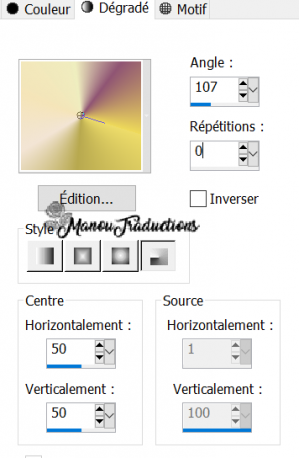
2
Ouvrir une image trasparente de 900 x 600 px
Verser le dégradé
3
Nouveau calque raster
Sélections - Sélectionner tout
Copier l'image lilasokor
Coller dans la sélection
Quitter la sélection
(Ne pas fermer l'image elle sert plus tard)
Réglage - Flou - Flou gaussien- Rayon à 15
4
Nouveau calque raster
Verser le dégradé
Ouvrir le masque @ann_210712... dans votre PSP
Calque - Nouveau calque de masque - A partir d'une image
Charger le masque
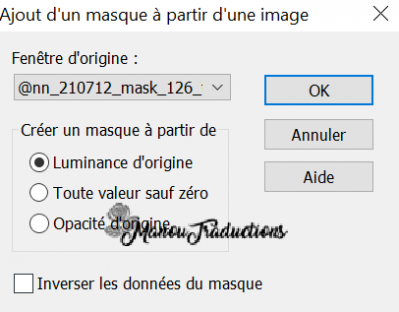 Fusionner le groupe
Fusionner le groupe
Réglage - Netteté - Masque flou
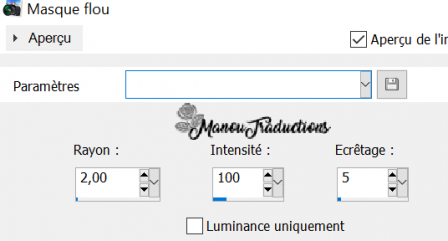 Réglage - Netteté - Netteté
Réglage - Netteté - Netteté
5
Copier et coller comme nouveau calque Element 01
Ne pas déplacer
Mode du calque = Luminance héritée - Opacité à 77
6
Modifié le dégradé pour Angle 1 - Répétitions 0
Centre = V et H à 100
Nouveau calque raster
Verser le dégradé
Ouvrir le masque Mask_Md ) dans votre PSP
Calque - Nouveau calque de masque - A partir d'une image
Charger le masque (Paramètres inchangés)
Fusionner le groupe
7
Copier et coller comme nouveau calque Element 02
Ne pas déplacer
(Ne pas fermer le tube il sert plus tard)
8
Copier l'image lilasokor
(Vous pouvez la fermer)
Image - Redimensionner à 79% - Tous les calques non coché
Sélections - Sélectionner tout
Sélections - Flottante puis Statique
Remettre le dégradé avec les paramètres du début
Nouveau calque raster
Verser le dégradé
Sélections - Modifier - Contracter de 20 px
Edition/Couper ou Supp sur le clavier
9
Effets - Effets 3D - Ombre portée = 2/2/5/5/noir
Répéter l'ombre avec V et H en négatif
Effets 3D - Découpe
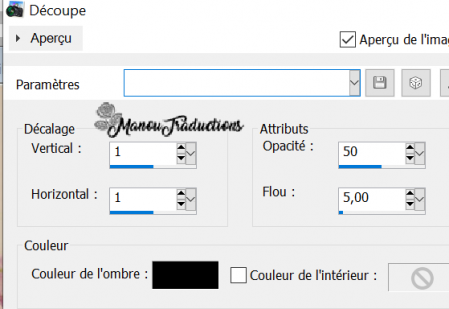 Quitter la sélection
Quitter la sélection
Fusionner avec le calque en dessous
10
Effets - Effets géométriques - Perspective horizontal
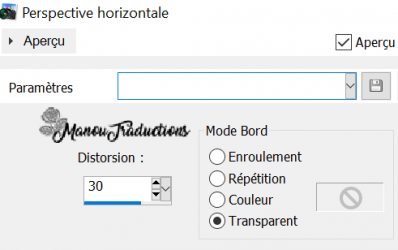 Effets- Effets d'image - Décalage
Effets- Effets d'image - Décalage
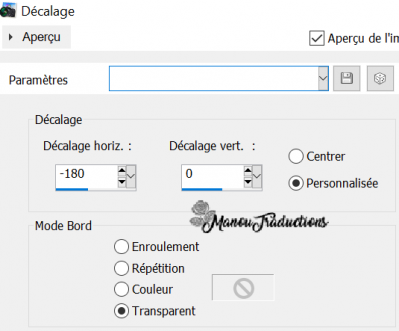 11
11
Fusionner tout
Image - Ajouter des bordures - Symétrique coché
1 px AVP
1 px ARP
1 px AVP
1 px ARP
1 px AVP
12
Sélections - Sélectionner tout
Ajouter des bordures
40 px ARP
Sélections - Inverser
Copier et coller dans la sélection Element 02
(Vous pouvez le fermer)
Effets - Modules externes-AFS/S border2 par défaut
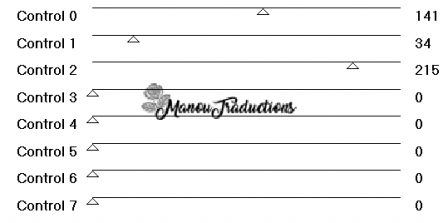 Sélections - Transformer la sélection en calque
Sélections - Transformer la sélection en calque
Modules externes - Mehdi/Absolute color
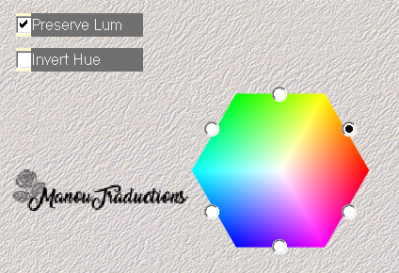 Fusionner avec le calque en dessous
Fusionner avec le calque en dessous
Sélections - Inverser
Ombre portée = 5/5/12/2/noir
Répéter avec V et H en négatif
Quitter la sélection
13
1 px AVP
1 px ARP
14
Copier et coller le tube personnage
Décalage = H/180 - V/0
Modules externes - AS Eye candy 5 Impact/ Perspective shadow
Dans Setting recherche le preset peace
15
Copier et coller le tube texte
Placer comme sur l'image finale
Réglage - Netteté - Netteté
16
Fusionner tout
Signer
Image -Redimensionner à 900 px de large
Tous les calques coché
Enregistrer en jpg
Crédits
Le tutoriel appartient à Etelka qui l'a conçu et écrit
Tut Writer @esamy 2011
La traduction est la propriété de Manoucrea (12-01-2022)
Il est interdit de les recopier et de les diffuser sur un site, blog, forum,
de les proposer sur un groupe sans autorisations préalables
Ma version Femme LB, autre perso

